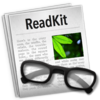@JUNP_Nです。Mac版のReederのFeedly対応を心待ちにしているのですが、まだかかりそう。おそらく現時点ではMacアプリで唯一となるFeedly対応のRSSリーダーのReadKitを試しみました!
ショートカット操作が少ないのでReederほどの使い勝手の良さはないですが必要十分な機能
Reederには及ばないもののRSSリーダーとしての必要最低限の機能は搭載されています。ショートカットが足らなくてちょっと不便ですが、それを補ってRSSリーダー以外にも「あとで読む」系のWebサービスに複数対応しているのが魅力です。
ReadKitが対応しているWebサービス
InstapeprやPocketなどRSSリーダーを利用している人が合わせて利用していることが多い「あとで読む」サービスのほか、RSSサービスもFeedlyだけでなく、NewsBlur、Feverなど複数に対応しています。
- Instapaper
- Readability
- Pinboard
- Delicious
- Feedly
- NewsBlur
- Fever
- Wrangler
- Feedbin
- built-in RSS(ローカルRSS)
ReadKitにFeedlyを設定して使ってみる!
Feedlyの設定はとても簡単でした。アプリ起動時に表示されるWebサービス連携の画面でFeedlyを選択するだけ。
もしくは設定画面(Preference)からアカウント(Account)を選択してFeedlyをクリック。
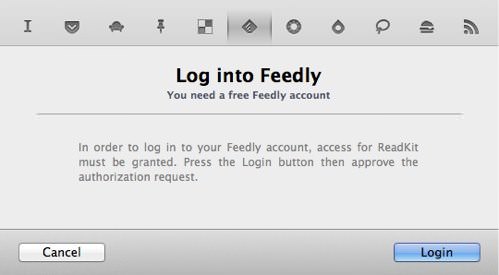
するとブラウザが立ち上がりFeedlyへのログイン画面になるので、ログインすれば設定完了となります。
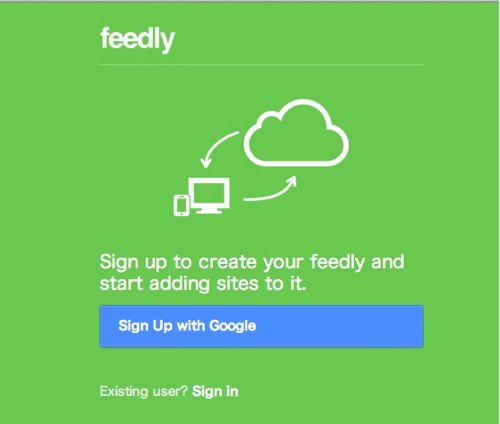
実際の画面はこんな感じに。見た目的にはReederに近く、特に違和感はありません。
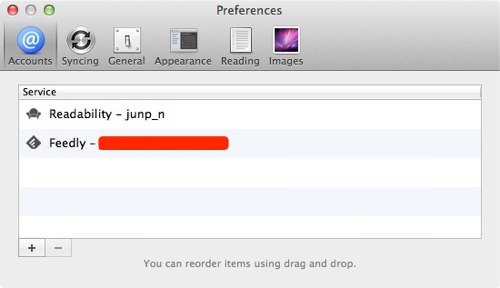
でもMacで使うというからにはキーボードで多くの操作をしたい。その点Reederはショートカットが充実していてTwitterなどへのシェアもキーボードだけで完結できました。
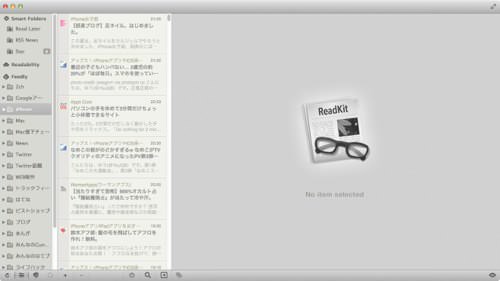
現時点ではReadKitは多くのショートカットを備えていません。下記の画像が主に利用することになるショートカット。次のフォルダへとか、そうゆう地味に欲しいショートカットがないのが不便。
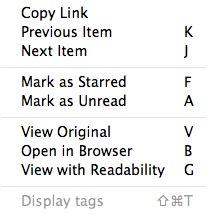
TwitterやFacebookへのシェアもアプリから行うことができますが、これに対するショートカットがないので、ウィンドウ右上のボタンをクリックしてください。
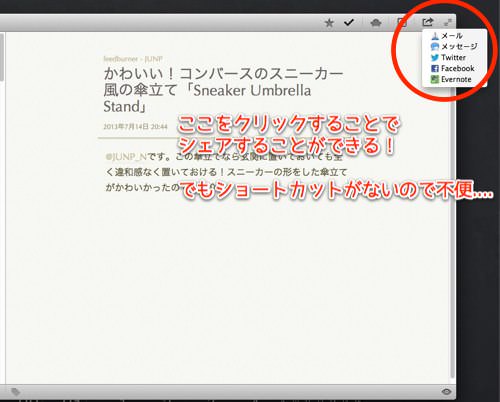
スターを付与したりすることはできるのですが、ReadKitでスターを付与してもスターを付けた記事のみを見るフォルダが標準で備わっていません。
スターを付けた記事だけのスマートフォルダを作成する必要があるみたいです。メニューバーのファイル(File)から「Add Smart Folder...」を選択して作成しておくと便利です。
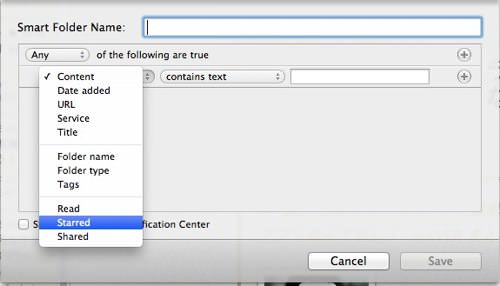
スマートフォルダはそれ以外にも利用することができそう。例えば「タイトルにiPhoneと入っている記事だけのフォルダ」なんてのも作れそうです。
個人的にはReederまでのつなぎになりそう
ReadKitを利用するつもりになった理由は1つ。Reeder同様にRSSリーダーとReadabilityを1つのアプリでチェックができるというところ。
参考:Twitterで気になった記事を「Readability」に送って「Reeder」で読むように設定するとRSSリーダーが超進化する。 | 男子ハック
ReederではReadabilityしか対応していませんでしたが、ReadKitはPocketなどにも対応しているので、この点ではReederより高機能。
RSSリーダーだけの機能であればブラウザ版で十分ですが、Readability(またはPocketやInstapaper)などの「あとで読む」系のサービスを一緒にチェックすることができるのは、メリットが大きいですね。
450円の有料アプリではありますが、RSSリーダーやあとで読むサービスを毎日使う!という人には是非試してもらいたいアプリです。